Nome: Parallels Desktop 8
Categoria: Virtualizzazione – Licenza: Commerciale
Prezzo: € 79,99 (Upgrade € 49,99) – Requisiti: Mac OS X 10.6.8 o superiore
Ricorderete sicuramente l’intervista dell’anno scorso a John Uppendhal, in occasione del lancio di Parallels Desktop 7. Quest’anno siamo riusciti a vederci a quattr’occhi e abbiamo avuto l’occasione di testare insieme le novità della nuova versione: Parallels Desktop 8.
La nuova versione è fondamentalmente ottimizzata per OS X Mountain Lion, ma porta con sé alcune interessanti novità, vediamo insieme quali.
Requisiti di sistema
I requisiti di sistema perché Parallels Desktop 8 funzioni sono:
- Un Mac Intel dotato di processore Intel Core 2 Duo e successivi (Intel Core Solo e Core Duo non sono più supportati)
- 2 GB di RAM (per eseguire Windows 7 e 8 sono consigliati almeno 4 GB).
- OS X Snow Leopard 10.6.8 o Lion 10.7.4 o Mountain Lion 10.8 e versioni successive.
Le novità
La prima differenza rispetto alla versione 7 di Parallels è piuttosto evidente e la notiamo non appena apriamo il wizard per installare una nuova macchina virtuale:
Come potete notare è possibile scaricare e installare Windows 8, nonché una versione di Android tramite la quale provare le caratteristiche del principale concorrente di iOS. Ve lo sconsiglio, in ogni caso, è ancora molto instabile.
Rimangono invece le opzioni solite, come la possibilità di installare Ubuntu, Chrome OS e Mountain Lion (nella 7 era Lion). Quest’ultima può essere installata dalla partizione di ripristino o nei soliti modi conosciuti. Ovviamente si può installare anche Lion.
A livello “cosmetico”, le differenze rispetto alla versione precedente si fermano a questo, l’ambiente di lavoro è pressoché identico, il che non è affatto male per un software che ha fatto della semplicità di utilizzo un punto di forza.
Windows
Le differenze si notano principalmente “sotto il cofano”, la velocità di esecuzione delle macchine virtuali è notevolmente migliorata rispetto alla versione precedente (che già aveva fatto notevoli passi avanti), con un particolare riguardo ovviamente alle Macchine Virtuali che fanno girare i sistemi operativi di casa Microsoft.
Su Windows 8, che utilizza in maniera “attiva” i bordi dello schermo, è stato introdotto un accorgimento che consente al cursore del mouse di sfruttare i bordi attivi quando abbiamo la VM in modalità “finestra” e non a schermo intero.
Praticamente, muovendoci molto lentamente verso il bordo, il cursore viene “catturato” dandoci la possibilità di utilizzare il bordo attivo. È una feature da provare, molto difficile da rendere con una semplice schermata.
A schermo intero tutto questo ovviamente non è necessario, anche se si può notare un piccolo difetto: quando ci si sposta lungo il bordo e si arriva a sfiorare quello superiore, appare ovviamente la barra del menu di OS X, intralciando così il compito dei bordi attivi. Immagino che questo piccolo difetto verrà risolto in un aggiornamento futuro.
Sempre su Windows è possibile inoltre utilizzare il sistema di “Dettatura e Voce” integrato in OS X Mountain Lion in modo del tutto “trasparente”. Devo dire anzi che funziona piuttosto bene e che alcune parti di questo articolo sono state dettate su Wordpad in Windows 8 (non troppe, fortunatamente, siamo pur sempre su TAL).
Ma non solo, anche le Gesture e il Centro Notifiche di Mountain Lion diventano disponibili su Windows.
Ultima “chicca”, per chi apprezza, è il bottone dedicato a Safari (su OS X) per aprire le pagine web direttamente in Internet Explorer. Premuto il pulsante, se una delle nostre macchine virtuali con Windows è attiva, viene aperta la pagina con Internet Explorer, direttamente nella Macchina Virtuale.
Comodo quando si ha a che fare con siti strapieni di comandi Active X, che altrimenti non funzionerebbero su Safari.
Prestazioni
La differenza principale con la versione precedente è, come già accennato, sul piano delle prestazioni. Se l’anno scorso vi parlavo di un paio di VM in contemporanea, quest’anno le macchine possono essere anche 3 o 4, a seconda della tipologia ovviamente.
Il salto prestazionale è notevole, non credo si discosti di molto dai dati dichiarati:
- 30% più veloce per operazioni di input/output
- 30% più veloce per i giochi
- 25% più veloce per operazioni di accensione/spegnimento/standby.
Anche il pannello delle impostazioni per le Macchine Virtuali mostra una novità che farà piacere a molti utilizzatori di Parallels 8. È infatti presente un pulsante che consente di recuperare lo spazio occupato dai dischi dinamici utilizzati.
Breve spiegazione: le macchine virtuali utilizzano dischi (sempre virtuali) ad espansione dinamica. Noi impostiamo una dimensione massima, ma i dischi si espandono man mano che li riempiamo.
Se però poi eliminiamo dati dalla macchina virtuale, lo spazio non viene recuperato. Con questa nuova funzione invece, possiamo recuperare lo spazio non più utilizzato dal sistema operativo ospite.
Molto comodo per chi utilizza metodi di archiviazione SSD, ancora per il momento di inferiori capacità rispetto agli Hard Disk tradizionali.
John Uppendhal aveva con sé un MacBook Pro Retina nuovo fiammante per la dimostrazione del software. Con il disco SSD e lo schermo Retina, Parallels Desktop 8 dà veramente il meglio di sé. Anche sul mio MacBook Pro, non recentissimo, ma dotato di Hard Disk SSD e 8GB di RAM, le macchine virtuali si comportano egregiamente.
Se proprio devo trovare un difetto, questo è sicuramente la scarsa “integrazione” con Time Machine. Nel senso che quando Time Machine entra in funzione, si viene avvisati che le prestazioni delle Macchine Virtuali potrebbero decadere.
Cosa che in effetti succede, anche abbastanza drasticamente e lavorando a lungo, diventa obiettivamente fastidioso. Basterebbe un piccolo pulsante tramite il quale disabilitare temporaneamente Time Machine mentre si lavora all’interno delle VM, ma immagino che sia “complicato” implementare una funzione del genere.
Conclusioni
Parallels Desktop 8 non delude le aspettative e mantiene i suoi punti di forza rispetto alla concorrenza, comunque sempre agguerrita. Le ottime prestazioni, la semplicità d’uso e il prezzo tutto sommato contenuto, anche per l’eventuale upgrade, lo rendono un prodotto appetibile e sicuramente consigliabile.
Giveaway
Abbiamo a disposizione una coppia di codici da regalare ai lettori più affezionati. Rimanete quindi sintonizzati, nei prossimi giorni pubblicheremo un articolo con tutte le istruzioni del caso.

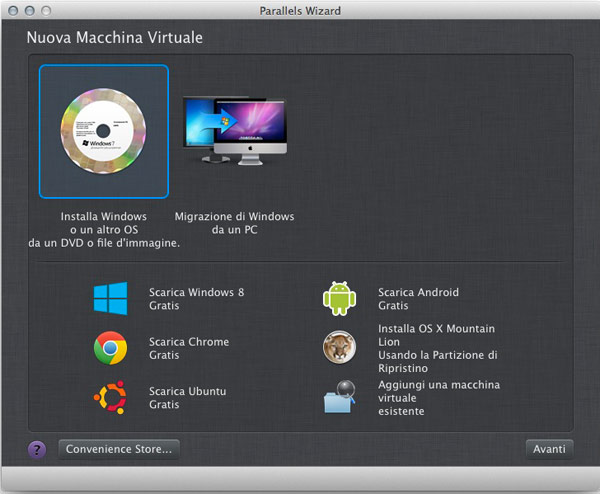
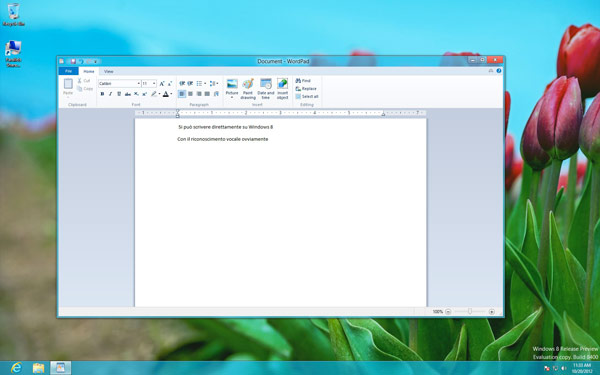
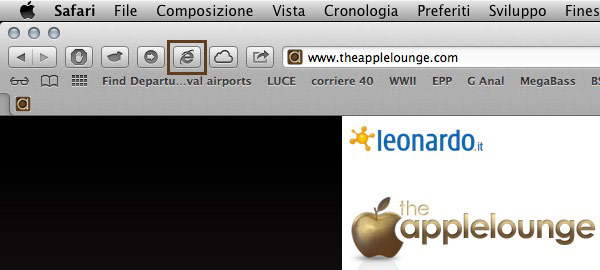
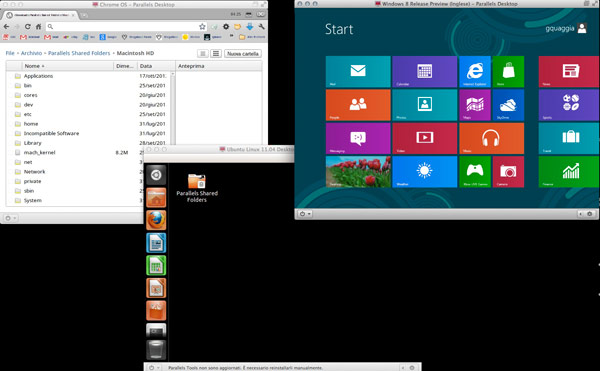
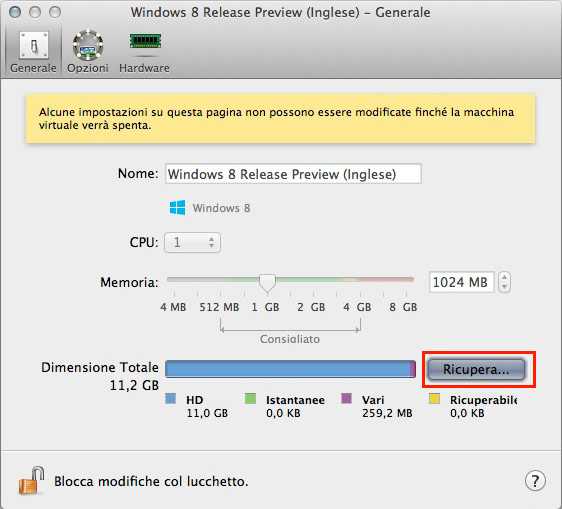

alapergola 24/10/2012 il 17:57
Io ho optato per bootcamp… ma ero curiosissimo di provare Parallel!
…starò super-tuned per i giveaway ;-)
Rnhmjoj 24/10/2012 il 23:26
Fateci sapere.
yurivepc 24/10/2012 il 23:40
ho una vecchia versione di Parallels Desktop e quando devo avviare la MV mi faccio il segno della croce xchè impiega moltissimo tempo per avviarsi.
Sarei mooooolto curioso di testare gli incrementi di prestazioni!!!!
aleDB 24/10/2012 il 23:45
“VMWare Fusion” é un ottima alternativa (a mio parere più performante*) e di fatto più economica.
* dati alla mano – ho sempre utilizzato Parallels e attualmente utilizzo VMWare per una VM con Windows7 Ultimate.
Patrick 25/10/2012 il 16:32
@aleDB:
Stessa cosa per me. VMWare l’ho trovato più performante.
Francesco 24/10/2012 il 23:52
Ho Parallel 6 su cui faccio girare XP.
Passando alla versione 8 posso continuare ad usare il file .pvm o devo ricreare da zero la macchina virtuale?
Grazie
Thomas Boccaccia 25/10/2012 il 12:06
Ecco, sarebbe un ottima cosa avere una versione di Parallel offerta da voi, bravi.
Risorse-web 13/07/2013 il 17:31
Utilizzo WMware Fusion, perché tempo fa acquistai quella, ma Parallels Desktop secondo me è migliore (provata la demo trial di 14 giorni).